Сандра Кехо (Sandra Kehoe), Джон Пол Капонигро (John Paul Caponigro)
Калибруйте свой монитор
Если вы хотите, чтобы ваши изображения отображались с точностью, и вы могли свободно редактировать их облик под свое творческое видение, вам необходимо калибровать свой монитор. ICC профиль, создаваемый при калибровке монитора, поможет вашему монитору лучше отображать цвета. При этом он не изменит их – это делают программы для редактирования изображений. Без калибровки монитора (и возможности точно видеть свои файлы) откуда вы узнаете, что вам нужно изменить или как? Калибровка монитора просто обязательна. Это очент просто. Но, чтобы сделать это хорошо, вам будет нужно специальное устройство.
 У колориметров нет любимых и нелюбимых цветов, он не могут быть дальтониками, они не устают, не потребляют кофеин или сахар, не меняются с течением времени, не адаптируются к окружающей среде, и не имеют эмоций. В отличие от вас. В любой момент один из этих факторов может повлиять на ваше восприятие цвета. Колориметры стабильны. Вы – нет. Поэтому, когда дело доходит до того, чтобы обеспечить максимально точное отображение цвета вашим монитором, следует использовать колориметр.
У колориметров нет любимых и нелюбимых цветов, он не могут быть дальтониками, они не устают, не потребляют кофеин или сахар, не меняются с течением времени, не адаптируются к окружающей среде, и не имеют эмоций. В отличие от вас. В любой момент один из этих факторов может повлиять на ваше восприятие цвета. Колориметры стабильны. Вы – нет. Поэтому, когда дело доходит до того, чтобы обеспечить максимально точное отображение цвета вашим монитором, следует использовать колориметр.
Вам не нужен колориметр, если у вас есть спектрофотометр. В отличие от колориметра, спектрофотометр имеет собственный источник света, который может быть использован для создания профилей принтера. Спектрофотометры делают больше и стоят дороже.
Калибровка и профилирование вашего монитора – простой процесс. Используйте устройство профилирования и программное обеспечение по вашему выбору. Лично я использую решения для управления цветом X-Rite - The Display Pro i1, ColorMunki или i1Photo Pro (спектрофотометр).
Установки гаммы и точки белого
Используя программное обеспечение вашего оборудования для управления цветом, необходимо задать гамму 2.2 и точку белого D65. Сегодня эти значения используются по умолчанию в большинстве программного обеспечения для калибровки мониторов. Гамма задается на основе операционной системы компьютера, одинаково для Mac и PC, это не гамма вашего рабочего пространства, монитора или устройства вывода. Белая точка задается для имитации чистого белого, ни слишком синего и яркого, ни слишком желтого и тусклого. Хотя индустриальный стандарт для построения ICC профилей принтера и просмотра отпечатков – D50 или 5000K, если вы укажете этот параметр во время калибровки монитора, обычно ваш белый будет казаться тусклым и желтым. Это происходит из-за ограничений технологий мониторов; их точки белого значительно выше 7500K, поэтому, когда вы имитируйте точку белого ниже, чем 6500К, монитор физически не может справиться с этой задачей. Точки белого D65 достаточно для хорошего приближения, дающего стандартное отображение изображения – и хороший чистый белый.
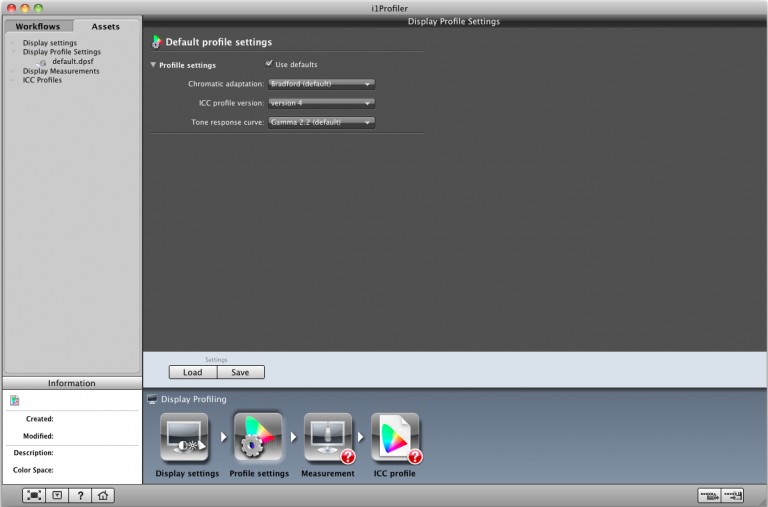
Установите гамму 2.2
Настройте яркость своего монитора
Калибровочное программное обеспечение, которое вы используете, должно помочь вам подтвердить, что вы настроили яркость в диапазоне от 90 до 100 люменов. Если ваш монитор ярче этого диапазона, вам будет сложнее предсказать, как ваше изображение будет выглядеть на других устройствах, и, скорее всего, ваши отпечатки будут казаться слишком темными. Если ваш монитор темнее этого диапазона, ваши белые будут выглядеть слишком тускло, и вы не сможете увидеть тонкие детали в тенях в своих файлах.
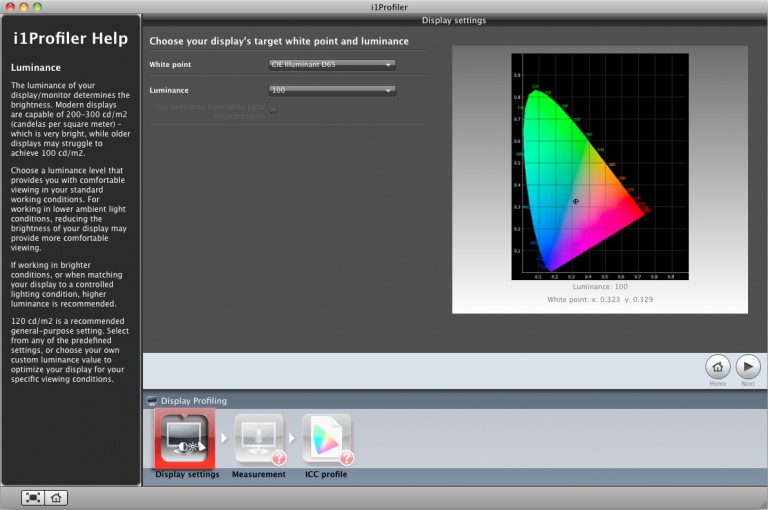
Установите яркость монитора в диапазоне 90-100 лм
Замерьте цветовой охват своего монитора и постройте профиль
После того, как вы установили гамму, точку белого и яркость, все, что вам нужно сделать, это нажать Далее и пусть программа сделает все остальное. После измерения цветового охвата вашего монитора, ваше программное обеспечение управления цветом сгенерирует ICC профиль, содержащий карту этого охвата. При сохранении результатов убедитесь, что название для построенного ICC профиля содержит дату. Этот профиль будет загружаться автоматически при перезагрузке компьютера, пока вы не построите новый. Повторяйте этот процесс раз в месяц.
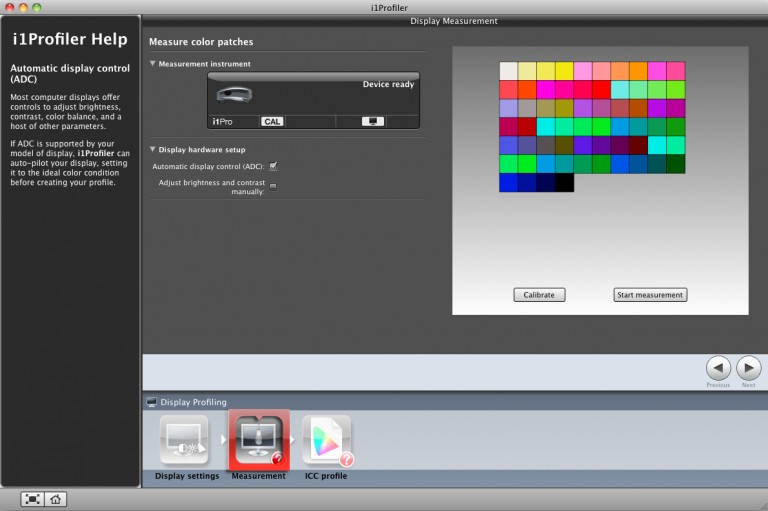
Начните измерения
Проверьте калибровку монитора
После калибровки посмотрите как синтетические тестовые файлы, так и реальные фотографии. Если нейтральные градиенты содержат цветные оттенки или полосы, повторите процесс.
Повторяйте эту процедуру ежемесячно или при существенном изменении условий освещения.
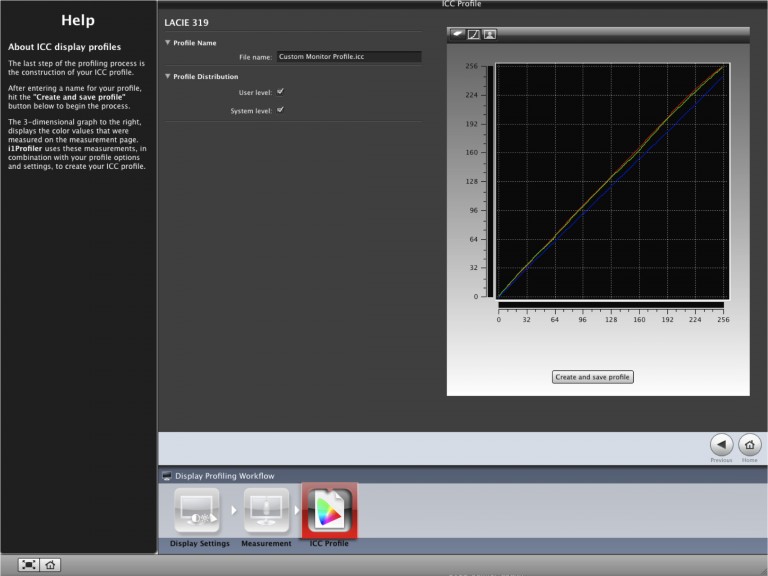
Присвойте имя профилю
Одним из преимуществ калибровки мониторов под независимый от устройства стандарт является то, что при правильной калибровке все мониторы, старые или новые, должны давать очень похожее, если не идентичное отображение для одних и тех же файлов. Вам не придется корректировать свои файлы, когда вы посмотрите на них на другом мониторе – например, на чужом, или когда вы замените старый монитор.
Все мониторы не одинаковы. Профессиональные мониторы стоят дороже, дают более насыщенный цвет (широкую цветовую гамму Adobe 1998 вместо SRGB) и возможность устанавливать яркость более точно. (Я использую PA272W NEC.)
Отдачу от времени и денег, вложенных в хороший монитор и в калибровку любого монитора нельзя переоценить. После того, как вы сделайте эти вложения, вы будете пожинать бесчисленные дивиденды. И вы получите больше удовольствия от процесса работы с изображениями и от самих изображений.
Оригинальная статья: http://blog.xritephoto.com/2017/01/monitor-calibration-johnpaul-caponigro/